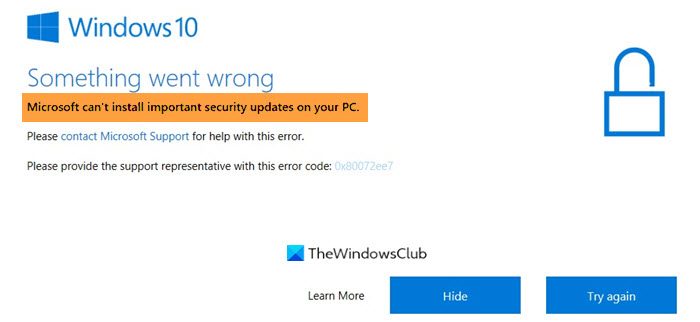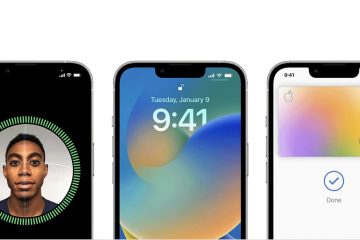Ao instalar uma atualização de segurança em seu PC com Windows, se você receber um erro dizendo que a Microsoft não pode instalar atualizações de segurança importantes em seu PC, então este post irá ajudá-lo a resolver isso. Isso geralmente pode acontecer quando você tem uma atualização de segurança disponível antes de uma atualização padrão, mas o Windows Update não instalaria a atualização de segurança até que você instale a atualização mais recente. Você pode ver o código de erro 0x800703ed ou 0x80072ee7 em seu computador Windows 11 ou Windows 10.
As mensagens exatas do Windows A atualização pode ser uma destas:
O Windows não pode terminar a atualização de segurança antes que seu PC atualizado para uma versão mais recente do Windows A Microsoft não pode instalar atualizações de segurança importantes em seu PC
O que está acontecendo aqui é que a atualização de segurança pode já ter sido instalada com a versão mais recente. No entanto, a atualização ainda está disponível porque foi baixada anteriormente.
A Microsoft não pode instalar atualizações de segurança importantes
Embora o Windows deva remover automaticamente a atualização, se ela permanecer como Instalação pendente ou continua aparecendo, você precisa redefinir a atualização do Windows para que ela possa ser removida.
Execute o Windows Update TroubleshooterDelete Update CacheRestart Windows Update Service
Você precisará de permissão de administrador para resolver o problema.
Corrija o erro do Windows Update 0x800703ed ou 0x80072ee7
1] Execute o solucionador de problemas do Windows Update
Windows vem com seu próprio conjunto de solucionadores de problemas. O solucionador de problemas do Windows Update está disponível em Configurações> Sistema> Solucionador de problemas> Outros solucionadores de problemas . Ele executará um conjunto de comandos que reiniciarão o serviço Windows Update e outros componentes relacionados quando você executá-lo. Se um erro for encontrado, geralmente é oferecida uma resolução.
2] Excluir cache de atualização
As atualizações são baixadas primeiro em uma pasta local no Windows e depois instaladas. Se a atualização não puder ser aplicada, mas permanecer lá, continuará resultando em um erro. Se você excluir tudo da pasta, o Windows fará o download do que for necessário. Isso dará uma excelente chance de resolver o problema.
Abra o Terminal do Windows e execute os comandos mencionados suavemente. Certifique-se de que está usando uma conta de administrador para concluir isso.
net stop wuauservnet stop cryptSvcnet stop bitsnet stop msiserverRen C: \ Windows \ SoftwareDistribution SoftwareDistribution.oldRen C: \ Windows \ System32 \ catroot2 Catroot2.oldnet start wuauservnet start cryptSvcnet start bitsnet inicie o msiserver
3] Reinicie o Windows Update Service
Enquanto o Windows Update o solucionador de problemas reinicia automaticamente o serviço de atualização, você também pode tentar fazê-lo manualmente.
Abra Executar Prompt usando Win + RType services.msc e pressione a tecla Enter. Na janela Serviços, localize o Windows Update e o serviço Windows Update Medic.Clique com o botão direito do mouse nele e escolha RestartOnce concluído, verifique se a atualização ainda está disponível.
Quando o serviço Windows Update for reiniciado, ele verificará as atualizações baixadas. Se forem inválidos, serão removidos após algum tempo. Portanto, depois de reiniciar, espere alguns minutos e verifique novamente se o problema persistir.
Relacionado : seu dispositivo está em risco porque está desatualizado e faltando segurança e qualidade importantes atualizações.
O que acontece se você desligar o PC durante uma atualização?
A Microsoft recomenda enfaticamente não desligar o PC durante a instalação de uma atualização. Se o PC desligar, não apenas a instalação permanecerá incompleta, mas também é possível que alguns arquivos sejam corrompidos. Se o Windows não registrar ou descobrir o arquivo corrompido, o sistema pode apresentar mau funcionamento.
E se meu PC não funcionar como esperado após uma atualização?
Se o seu PC começar a funcionar mal após uma atualização recente, você pode desinstalá-lo. Para fazer isso, você precisa ir para Configurações do Windows> Windows Update> Histórico de atualizações e rolar para baixo para encontrar a configuração de Desinstalar atualizações. Ele abrirá outra janela para classificar as atualizações por data de instalação e, em seguida, escolher a atualização instalada recentemente.
Espero que a postagem tenha sido fácil de seguir e você tenha conseguido corrigir o erro do Windows Update. Geralmente é um problema temporário e deve ser resolvido por conta própria, mas se persistir, você sempre pode excluir o conteúdo da pasta de atualização e deixar o Windows corrigir o problema.